Bewerk en converteer RAW-afbeeldingen naar JPG met Scarab Darkroom
Wanneer u foto's maakt in een DSLR-camera, heeft u de keuze om het RAW- of JPEG-bestandsformaat te gebruiken (waarbij de nabewerking automatisch door de camera in het laatste formaat wordt gedaan). Veel professionals kiezen er echter voor om RAW-afbeeldingen te gebruiken, omdat het een niet-verwerkt afbeeldingsbestand is en er veel meer ruimte is voor het nauwkeurig afstemmen en retoucheren van de foto's. RAW-afbeeldingsbestand is niet klaar om te worden afgedrukt of bewerkt en normale beeldviewers kunnen zelfs geen RAW-afbeeldingsbestand openen. Elke camerafabrikant, zoals Canon, Nikon, Olympus, Samsung, enz., Heeft zijn eigen variatie op het RAW-beeldformaat. Het beeld wordt in een RAW-converter geladen en verwerkt voordat gebruikers het kunnen bekijken, bewerken of afdrukken met een normale beeldviewer. Aangezien er geen uniforme structuur is voor het RAW-formaat, kan het moeilijk worden als uw software dit niet ondersteunt. Trouwens, je kunt het proberen Scarab Darkroom, wat een RAW-bestandsconverter en afbeeldingseditor voor digitale camera's is die veel camera's ondersteunt. De ondersteunde camera's in RAW-formaat zijn Canon, Nikon, Olympus, Panasonic, Pentax, Samsung en Sony. Bekijk de volledige functionaliteit van Scarab Darkroom na de sprong.
Hoewel de interface vrij conventioneel en verre van fascinerend is, heeft de software potentieel onder de motorkap. De interface heeft de afbeeldingsviewer in het midden en knoppen om afbeeldingen zoals te bewerken Opslaan als JPEG, Opslaan als, Opties, Verwijderen, Roteren, Bijsnijden, Sleepmodus en Zoom opties verschijnen onder de afbeelding. Afbeeldingsvoorbeelden zijn beschikbaar onderaan de interface, terwijl Directory, aanpassingen en Metadata tabbladen zijn beschikbaar aan de rechterkant. Navigeer naar de map met RAW-afbeeldingen om ze toe te voegen aan het voorbeeldvenster. Selecteer een afbeelding en klik op Sla op als JPEG knop om de afbeelding te converteren en op te slaan in JPEG-formaat zonder te bewerken.
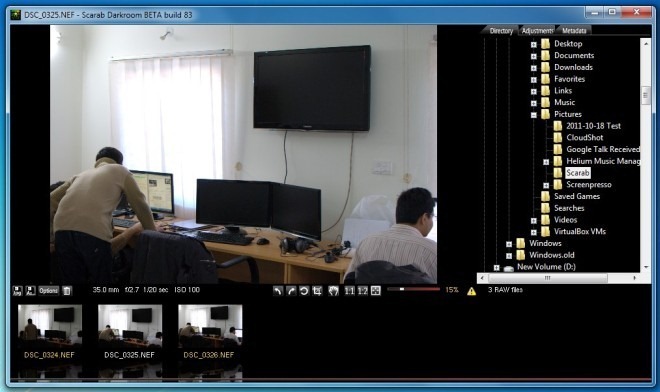
Selecteer Aanpassingen tabblad aan de rechterkant voor toegang tot de opties voor beeldbewerking, waaronder Belichting, kleuren, scherpte en Tooncurve. Hiermee kunt u beeldinstellingen aanpassen, zoals Helderheid, contrast, temperatuur, verzadiging, middentonen, schaduwen enz. voor RAW-afbeeldingen. Er is ook een RGB-histogram rechtsonder.
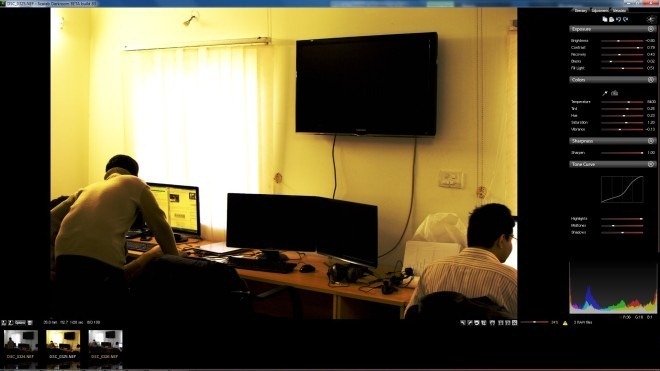
Klik Opties knop om de configuratieconsole te openen. Vanaf hier kunt u instellingen wijzigen die betrekking hebben op Bestandsnaam-voorvoegsel en Achtervoegsel, Uitvoergrootte en JPEG-kwaliteit.

Scarab Darkroom werkt op zowel 32-bits als 64-bits Windows-besturingssystemen, waaronder Windows XP, Windows Vista en Windows 7. Er is alleen getest op Windows 7.
Scarab Darkroom downloaden
Zoeken
Recente Berichten
Windows 8 Jump Lists worden geleverd met betere privacyopties
Met Windows 7 kwam een functie die de manier veranderde waarop ge...
Synchroniseer bestanden tussen Amazon S3 en lokale schijf met Amazon S3 FileSync
Amazon S3 FileSync is een open source-applicatie die bestanden sync...
Batch Download en stel National Geographic aanbevolen foto's in als achtergrond
Dag na dag naar dezelfde bureaubladachtergrond staren, maakt het be...



